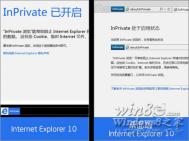鼠标双击在金山wps中的十个妙用
在今天的金山wps使用教程中,我们将一起来学习一下鼠标双击在金山wps这款软件中的特殊影响力。可能您不知道,在金山wps的某一个区域进行鼠标双击,就会出现自定义工具栏和命令对话框,当然最实用的就是在标尺上双击了,就可进行首行缩进的操作。下面,就一起来看看今天的金山wps鼠标双击之后的十个神奇操作!

金山wps
1、当用户区里没有文档被打开时,双击可新建一个空白文档(在WPS的三个模块里皆可,很贴心的功能哦,有点像PS里的双击打开图片);双击标签则关闭该文档,双击标签旁的空白处时,新建一个空白文档;
2、双击页面左上角,打开页面设置对话框,方便的进行页面设置;在标尺上双击,同样可以打开页面设置对话框;双击标尺上的制表位,弹出制表位对话框,方便的设置文本的对齐;
3、双击标尺上的左、右缩进、首行缩进、悬挂缩进等处,弹出段落对话框,方便的对当前光标所在段进行段落格式的更改;
4、在工具栏旁边的空白处双击,直接打开自定义工具栏和命令对话框;不小心把工具栏拖出来了,在它的标题栏上双击,工具栏便乖乖的归位了;
5、双击对话框中的单选框或列表框上的项目,直接选中该状态并关闭对话框,相当于单击选中再单击确定按钮;在文档中的空白处双击,即点即输便把光标用回车和制表符把您的输入点定位到了双击处;
6、图片等对象双击可直接查看对象属性,而文本框一类内部有可编辑文字的对象则可通过双击边框实现;要在文档中插入特殊的字符,打开了符号对话框后,双击一个字符便可快速的把它插入了当前光标所在位置;
7、双击任务窗格里的剪贴画,即将该剪贴画嵌入式插入文档中;觉得另一种艺术字类型更好看?双击艺术字,即可更改艺术字类型;
8、双击OLE对象时可调用外部应用程序对它进行编辑;使用格式刷时,嫌点一次按钮刷一次太麻烦了,选中要复制的格式再双击一下常用工具栏上的格式刷按钮,即可连续使用格式刷;
9、双击选中单词,WPS的人名分词和地名分词功能也可以让你方便的使用双击选中一些少见的人名或地名(三击选中段落);把鼠标放在文本行的左边,当光标变成右箭头时,单击可选中该行,而双击可以选中该段;
10、双击正文中的脚注或尾注(类似①②③等符号)光标自动跳到对应的脚注或尾注处查看和编辑文本内容。
金山wps下载的表格模板存储在哪里?
金山wps是一款非常好用的办公软件,不仅软件功能强大,而且还提供了非常多使用的文档模板,其中,不少网友都会在金山wps中下载一些表格模板。不过,下载的表格模板存在哪里,大家知道吗?

金山wps
WPS下载的表格在C:Program FilesKingsoftWPS Office Schooltemplates2052这里。PS:如果你更改了默认WPS的安装盘或目录,请依次打开该目录找到以上文件即可!
金山WPS创建文本框链接方法介绍
金山WPS是我们经常使用的办公工具,里面有个创建文本框链接功能更是独具一格,可以与我们需要的文本框相连接,在需要的地方插入,对于我们的办公是很有帮助的。但是不少金山WPS的用户对此功能不是很了解,今天图老师小编就来和大家分享创建文本框链接这一功能的使用方法,以及创建文本框链接的具体步骤,下面就听图老师小编为大家一一介绍,赶快学习一下吧!

金山WPS怎么连接文本框?
如果是指文字直接连接到另一个文本框可以用链接到文本框试试,点击功能后选择另外一个空的文本框,此时第一个文本框填满时,再输入文字,文字会自动填到另外一个文本框中。
功能具体位置:点击文本框,此时功能区上会出现一个绘图工具选项卡,从里面去找到创建文本框链接即可。如图:
金山WPS创建文本框链接具体步骤:
1、打开或者新建一个Wps文档。
2、点击顶部的插入,然后选择文本框。
3、选择需要的文本框的类型,然后鼠标右键,点在空白的部分。这样文本框就创建出来了。

4、创建2个文本框出来,调整位置以tulaoShi.com及大小。

5、然后在第一个文本框的框右键,选择创建文本框链接

6、这个时候会出现一个酒杯的图样,就移动到第二个文本框中。就www.Tulaoshi.com可以了。然后就在第一个文本框输入文字。一直输入。就可以了

注意事项
创建文本框链接是鼠标放在文本框的周围,呈现一个箭头往外的十字型。
创建文本框链接的方法及其简单,只不过操作步骤稍微复杂了一些,只要大家用心、细心一点就可以完成了,以上图老师小编也为大家指出了注意事项,要时刻注意这些小细节。
用金山wps制作循环播放的胶片效果的简单方法
在今天的金山wps使用教程中,我们将为大家分享的使用技巧是:制作从左往循环播放的胶片效果。不少网友看到这个题目,都会担心这个操作不要太复杂哦!其实,制作的方法非常简单。感兴趣的网友可以按照下面的步骤来一步一步进行,轻松就可以实现了。下面,来看一下金山wps制作从左往循环播放的胶片效果的简单方法!

金山wps
1、首先是胶卷的制作,新建空白幻灯片,画一个矩形,设为黑色,如下图。

金山wps
2、然后画很小的一个矩形,设为白色,放在黑色矩形上。
3、复制粘贴白色矩形,可以使用组合来复制,这样快些。最终效果如下:

金山wps
4、在中间黑色区域画几个矩形,然后双击矩形,图片填充,选择本地好看的图片。
(本文来源于图老师网站,更多请访问https://m.tulaoshi.com/wpsjc/)5、这样,胶卷就制作完成了。
6、再画条和胶卷一样长的线或矩形,对接起来,组合,组合好了设置矩形(或线条)透明,剪切、粘贴为png 图片。
(本文来源于图老师网站,更多请访问https://m.tulaoshi.com/wpsjc/)7、以下以右侧进入为例,把得到的图片框移动出去对齐演示区域的边缘如下(不计透明部分)。复制做好的图片框,把复制出来的图片框2 末尾和演示区域的右侧对齐,红线表示图片框2 的宽度。
8、点击左侧的图品框1 添加动作绘制自定义直线或曲线,按住Shift 点击图片1 的中心到图片2 的末尾。也就是红线所表示的位置和长短,删除图片2复制图片框1,并和图片框1 重叠放置。
9、选中两个图片框的动作属性,设置速度、时间,并去掉平稳开始、平稳结束,重复为到幻灯片末尾或下一次单击。

金山wps
10、设置图片框1 为之后,新复制出来的图片框3 为之前,并设置延迟,时间为向左动作时间的一半:
11、播放调试,这样才能达到最好的效果,同时做两个一样的胶卷,组合的图片一样,道理相同。